表示欄と入力欄の設定
製品内の表示欄の入力幅や表示件数、入力欄の縦横幅を変更します。
-
ヘッダー右側の[ユーザー名]をクリックします。
-
[個人設定]をクリックします。
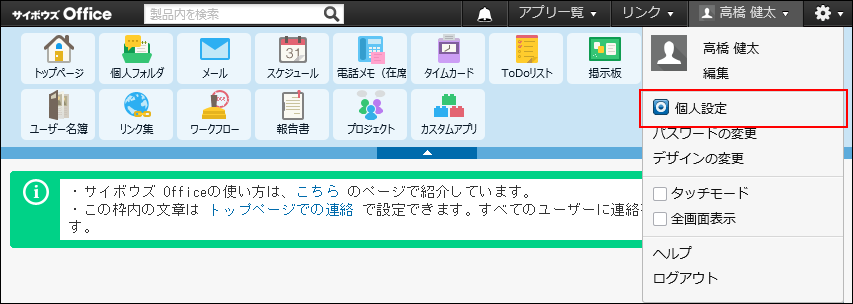
-
「カスタマイズ」セクションの
 画面表示をクリックします。
画面表示をクリックします。 -
表示欄の表示件数を設定します。
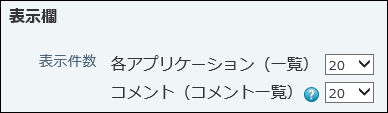
表示件数が適用されるアプリケーションは、次のとおりです。
アプリケーション 一覧 コメント一覧 メール コメント機能はありません。 メモ コメント機能はありません。 メッセージ スケジュール 電話メモ コメント機能はありません。 掲示板 アドレス帳 コメント機能はありません。 ワークフロー ワークフローのコメントには適用されません。 報告書 プロジェクト カスタムアプリ カスタムアプリのコメントには適用されません。 トップページの「スケジュール(固定)」パーツに表示する予定の件数については、「スケジュール(固定)」パーツのパーツの設定項目を参照してください。
-
表示欄の表示幅を設定します。
一覧画面で表示する幅を文字数で設定します。
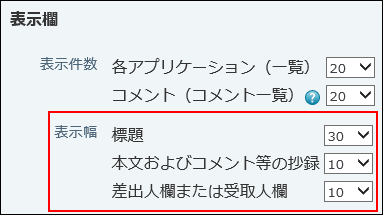
表示幅が適用される範囲は、アプリケーションによって異なります。
アプリケーション 標題 本文およびコメント
等の抄録差出人欄または受取人欄 メール メモ メッセージ 掲示板 ファイル管理 ユーザー名簿 ユーザー情報の詳細画面の「最近発信した情報」セクションの標題に適用されます。 ユーザー情報の詳細画面の「最近発信した情報」セクションに表示される、メッセージと掲示板の内容に適用されます。 ワークフロー 申請者欄に適用されます。 報告書 作成者、更新者欄に適用されます。 プロジェクト カスタムアプリ レコードの発信履歴、およびモバイル表示の通知一覧に適用されます。 レコードの発信履歴、およびモバイル表示の通知一覧に適用されます。 製品内検索の結果 メール、メモ、メッセージ、掲示板、ファイル管理、ユーザー名簿、ワークフロー、報告書、プロジェクト、カスタムアプリの検索結果に適用されます。 トップページ 通知一覧(既読一覧) -
入力欄の横幅と縦幅を設定します。
入力欄の幅を文字数で設定します。本文入力欄にのみ適用されます。
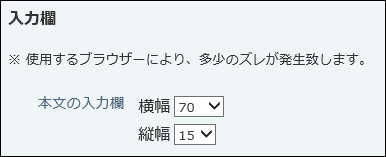
入力欄の幅が適用されるのは、次のアプリケーションです。
- メール
メールの送信画面 - メモ
メモの書き込み画面 - メッセージ
メッセージの送信画面およびメッセージの変更画面 - 掲示板
掲示の作成画面および掲示の変更画面 - プロジェクト
掲示の作成および掲示の変更画面
- メール
-
設定項目を確認し、変更するをクリックします。